Zoeken en vervangen in Google Documenten
Het voelt vaak als zoeken naar een naald in een hooiberg als je een bepaald woord in een groot document moet vinden. Gelukkig hebben veel applicaties hulpprogramma's die dit proces een beetje eenvoudiger kunnen maken, en Google Docs heeft een hulpprogramma Zoeken en vervangen dat die service kan uitvoeren.
Met de tool voor zoeken en vervangen in Google Documenten kunt u een woord invoeren, zoals een verkeerd gespeld woord of een verkeerde term, en vervolgens het juiste woord invoeren dat u wilt gebruiken om het te vervangen. Onze tutorial hieronder laat je zien hoe je deze handige tool kunt gebruiken en jezelf wat tijd kunt besparen tijdens het bewerken van documenten.
Een woord zoeken in Google Docs en het vervangen door een ander woord
De stappen in dit artikel laten u zien hoe u een zoek- en vervangbewerking uitvoert op een document in Google Documenten. U kunt naar één woord zoeken en het vervangen, of u kunt elk voorkomen van dat woord vervangen.
Wil je geen portretoriëntatie gebruiken? Lees hoe u in landschap kunt veranderen in Google Documenten.
Stap 1: log in op uw Google Drive op https://drive.google.com/drive/my-drive en open het document met de woorden die u wilt vinden en vervangen.
Stap 2: Kies het tabblad Bewerken bovenaan het venster.

Stap 3: Selecteer de optie Zoeken en vervangen onder aan het menu. Zoals aangegeven in de onderstaande afbeelding, kunt u deze tool ook openen door op Ctrl + H op uw toetsenbord te drukken.
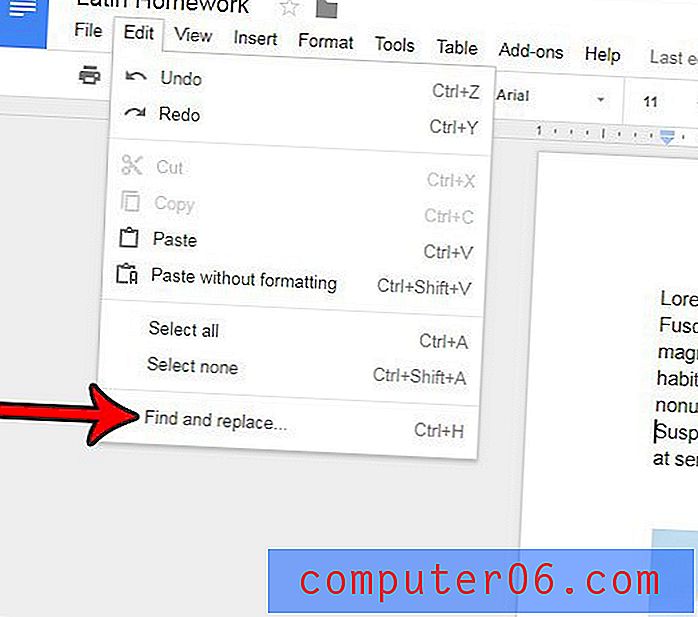
Stap 4: Typ het woord dat u wilt vervangen in het veld Zoeken, typ het woord dat u wilt gebruiken om het te vervangen in het veld Vervangen en klik vervolgens op de knop Vervangen om de eerste keer dat het woord voorkomt te vervangen, of klik op Alles vervangen om al deze gebeurtenissen te vervangen.
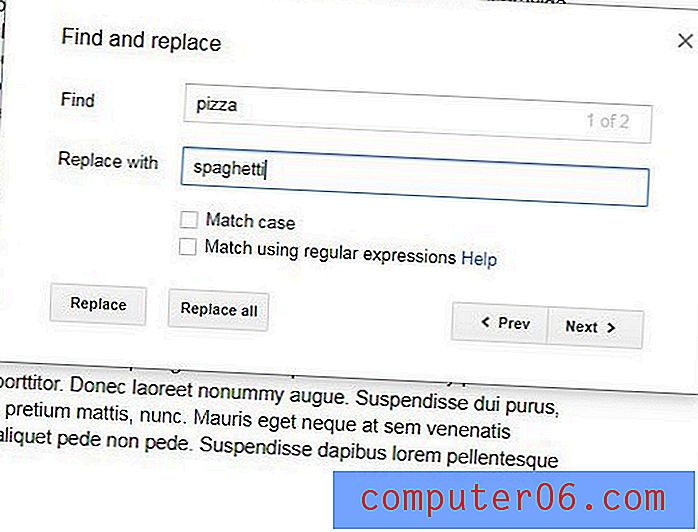
Merk op dat u ook de vakjes links van Match case of Match case kunt aanvinken met reguliere expressies als u een van deze modifiers aan de zoekopdracht wilt toevoegen.
Veel tekstverwerkingsprogramma's hebben een vergelijkbaar programma. Ontdek hoe u zoeken en vervangen kunt gebruiken in Word 2013, bijvoorbeeld als u merkt dat u dat programma ook vaak gebruikt.



